在Mac苹果电脑上怎么录制屏幕
今天就跟大家介绍一下在Mac苹果电脑上怎么录制屏幕的具体操作步骤。
1. 首先打开电脑,找到Applications的文件夹,按键盘上的Shift-Command(⌘)-A组合键,然后按键盘上的Q找到QuickTime Player软件,打开
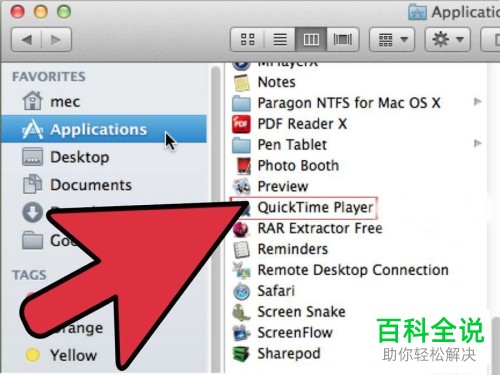
2. 这时,我们打开一个录音会话。点击“ QuickTime Player 上方的文件”菜单,在打开的菜单中,选择“ 新屏幕录制”选项。
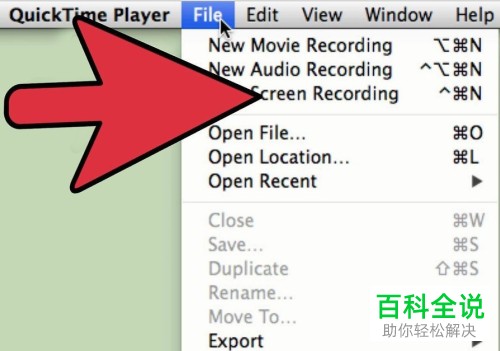
3. 在弹出的“屏幕录制”窗口中,点击红点。
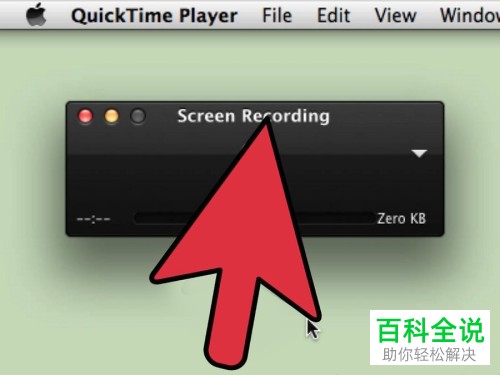
4. 然后选择想要录制的屏幕区域。
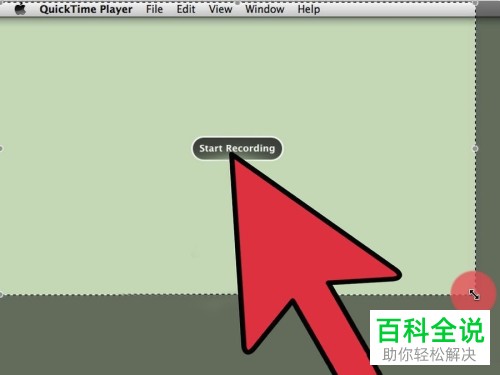
5. 然后会有一个倒计时,当看到录制计时器开始计时的时候,就说明在录制了。
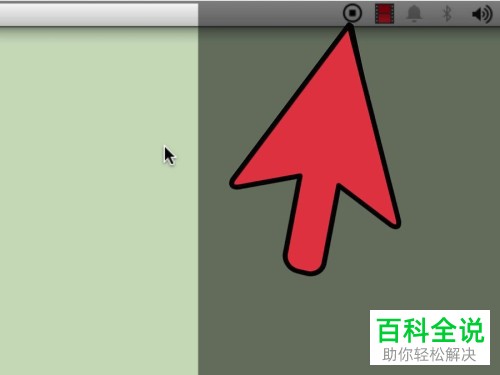
6. 录制结束后,在“录制”控制器中,点击“停止”按钮,然后在弹出的窗口中,点击保存按钮进行保存。
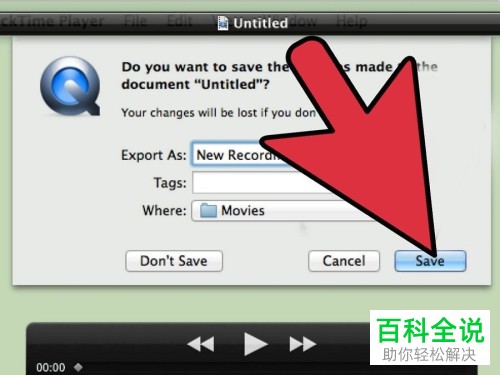
7. 录制过程中,我们看看随时关闭录音控制器,来取消录制,然后会弹出保存录制的提示,根据自己的需要选择保存或者不保存即可。
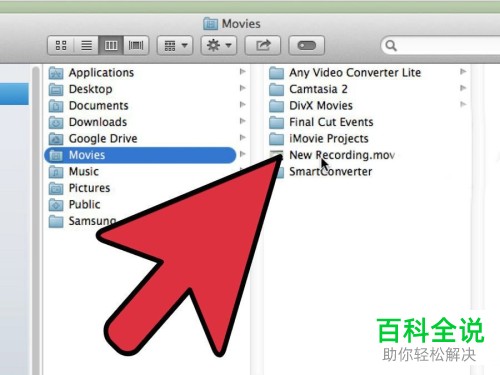
以上就是在Mac苹果电脑上怎么录制屏幕的具体操作步骤。
赞 (0)

